Inicio rápido: creación de una conexión de servicio en Azure Container Apps desde Azure Portal (versión preliminar)
En este inicio rápido se muestra cómo conectar Azure Container Apps a otros recursos en la nube mediante Azure Portal y Service Connector. Service Connector permite conectar con rapidez los servicios de proceso a los servicios en la nube, a la vez que administra la autenticación y la configuración de red de la conexión.
Nota:
Para obtener información sobre la conexión de recursos mediante la CLI de Azure, consulte Creación de una conexión de servicio en Container Apps con la CLI de Azure.
Importante
Esta característica de Container Apps se encuentra actualmente en versión preliminar. Consulte Términos de uso complementarios para las versiones preliminares de Microsoft Azure para conocer los términos legales que se aplican a las características de Azure que se encuentran en la versión beta, en versión preliminar o que todavía no se han publicado para que estén disponibles con carácter general.
Requisitos previos
- Una cuenta de Azure con una suscripción activa. Cree una cuenta gratuita.
- Una aplicación implementada para Container Apps en una región compatible con Service Connector.
- Un recurso de destino para conectar Container Apps. Por ejemplo, una cuenta de almacenamiento.
Inicio de sesión en Azure
Inicie sesión en Azure Portal en https://portal.azure.com/ con su cuenta de Azure.
Creación de una nueva conexión de servicio (versión preliminar)
Use el conector de servicio para crear una nueva conexión de servicio en Container Apps.
Seleccione la barra de búsqueda Buscar recursos, servicios y documentos (G +/) en la parte superior de Azure Portal, escriba Container Apps en el filtro y seleccione Container Apps.
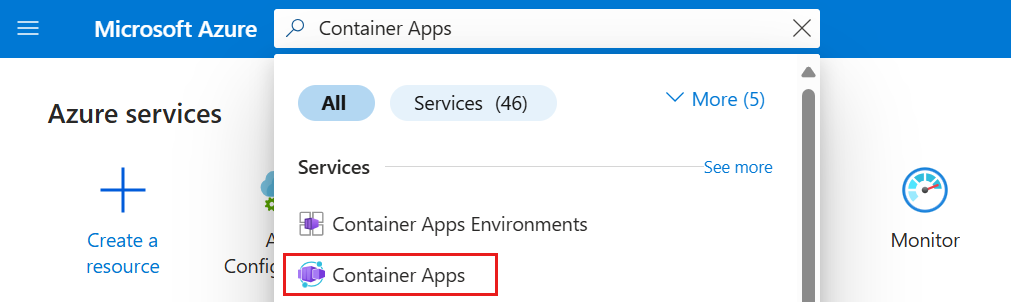
Seleccione el nombre del recurso de Container Apps que quiera conectar a un recurso de destino.
Seleccione Conector de servicio (versión preliminar) en la tabla de contenido de la izquierda. Seleccione Crear.
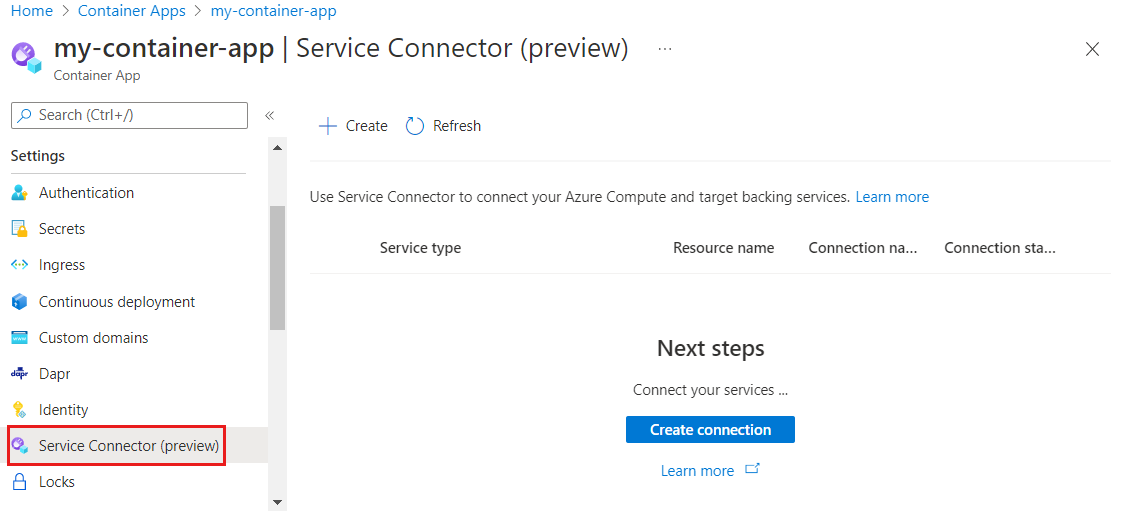
Seleccione o escriba los siguientes valores.
Configuración Ejemplo Descripción Contenedor my-container-app Contenedor de la aplicación de contenedor. Tipo de servicio. Storage - Blob El tipo de servicio que se va a conectar al contenedor. Suscripción my-subscription La suscripción que cotiene el servicio de destino (el servicio al que quiere conectarse). El valor predeterminado es la suscripción en la que se encuentra esta aplicación de contenedor. Nombre de la conexión storageblob_700ae El nombre de conexión que identifica la conexión entre su aplicación contenedora y el servicio de destino. Use el nombre de conexión proporcionado por Service Connector o elija su propio nombre de conexión. Cuenta de almacenamiento my-storage-account La cuenta de almacenamiento de destino a la que desea conectarse. Si elige otro tipo de servicio, seleccione la instancia del servicio de destino correspondiente. Tipo de cliente .NET La pila de aplicación que funciona con el servicio de destino que ha seleccionado. El valor predeterminado es Ninguno, que genera una lista de configuraciones. Si conoce la pila de aplicación o el SDK del cliente en el contenedor seleccionado, seleccione la misma pila de aplicación para el tipo de cliente. Seleccione Siguiente: Autenticación para elegir un método de autenticación: identidad administrada asignada por el sistema (SMI), identidad administrada asignada por el usuario (UMI), cadena de conexión o entidad de servicio.
- Identidad administrada asignada por el sistema (recomendado)
- Identidad administrada asignada por el usuario
- Entidad de servicio
- Cadena de conexión
La identidad administrada asignada por el sistema es la opción de autenticación recomendada. Seleccione Identidad administrada asignada por el sistema para conectarse a través de una identidad generada automáticamente en Microsoft Entra ID y vinculada al ciclo de vida de la instancia de servicio.
Seleccione Siguiente: Redes para seleccionar la configuración de red y Configurar reglas de firewall para habilitar el acceso al servicio de destino, de manera que el contenedor pueda acceder a Blob Storage.
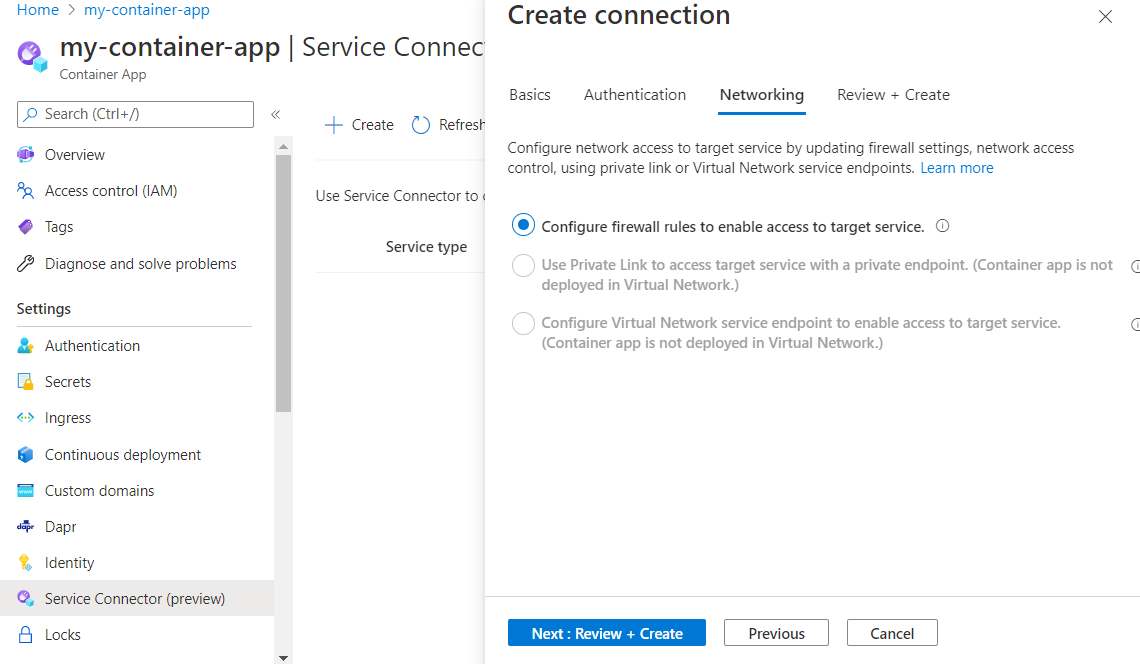
Seleccione Siguiente: Revisar y crear para revisar la información proporcionada. La ejecución de la validación final tarda unos segundos.
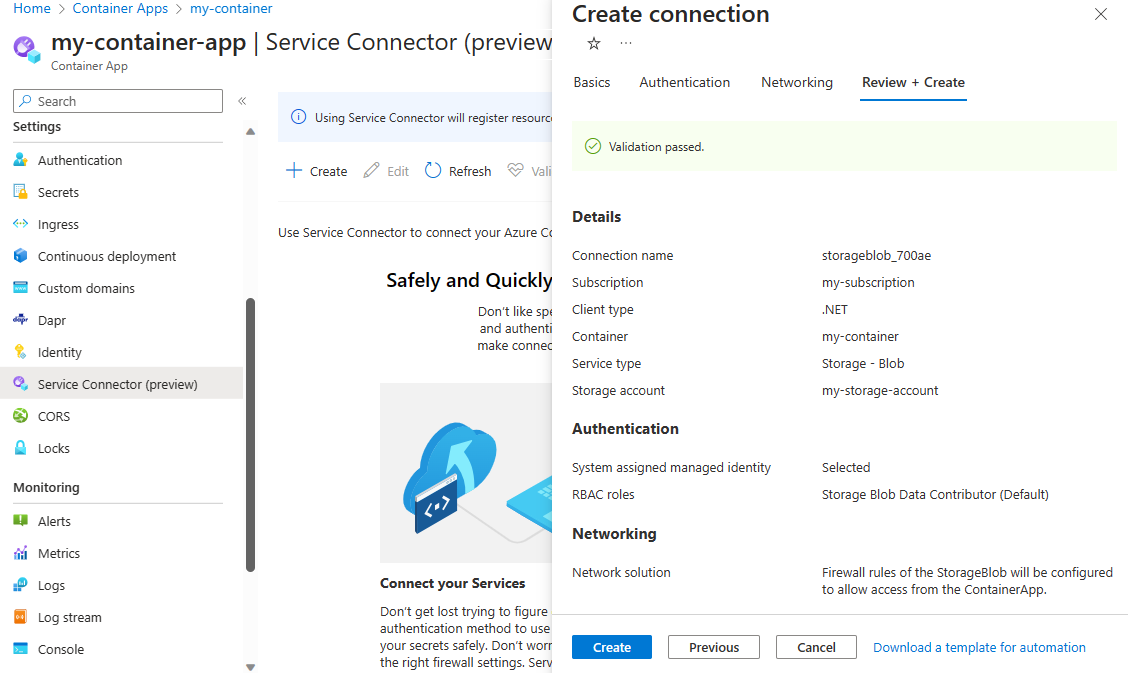
Seleccione Crear para crear la conexión de servicio. La operación puede tardar hasta un minuto en completarse.
Ver conexiones de servicio
Las conexiones de Container Apps se muestran en Configuración > Conector de servicio (versión preliminar). Seleccione > para expandir la lista y ver las propiedades requeridas por su aplicación.
Seleccione la conexión y, a continuación, elija Validar para preguntar al conector de servicio y comprobar la conexión.
Seleccione Más información para revisar los detalles de validación de conexión.
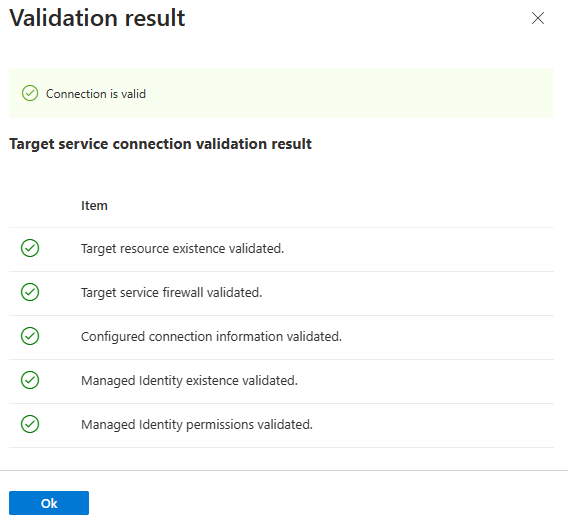
Pasos siguientes
Consulte la guía a continuación para obtener más información sobre Service Connector: